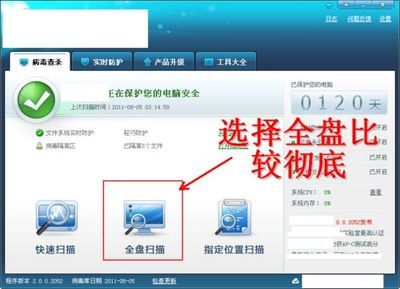办公室里面有一台惠普HP5200Lx的激光打印机,是作为办公室的共享打印机,由于它连接的电脑有问题,重新换过一台主机后,在安装HP5200Lx的打印机驱动程序时,总是出现“Generic IEEE 1284.4 printingsupport”的提示信息,但是又找不到相应的驱动程序,没法子,就到HP的官方网站下载一个最新版的驱动程序,硬是把这个提示信息的驱动程序指向新下载的HP5200Lx PCL6,等了好久,终于还是被我硬装上去了。
安装完驱动程序之后,打印也可以了,但是,问题也来了,就是打印特别慢,在电脑上面按了打印之后,打印机好久都没反应过来。而且远程共享打印的时间更久。
后来试了很多方法,终于弄明白了,原来安装了打印机之后,用的端口是Generic IEEE 1284.4 printingsupport,而不是USB Printer Support,后来换了新的端口之后就OK,一按打印,很快就打印出来了。
现在将解决方法记录一下:
(一)点击左下角的“开始”——“设置”——“控制面板”——“打印机和传真”,找到打印机图标,用鼠标右击,选“属性”,打开属性对话框,选择“端口”标签栏,检查驱动程序所选择的端口。(如下图所示)
(二)鼠标右击“我的电脑”,打开“管理”,并点击“设备管理器”,找到DOT4 USB PrinterSupport。(如下图所示)
(三)选中并右击DOT4 USB PrinterSupport,选择“重新安装驱动程序”,点击“从列表或指定位置安装(高级)”,并点击“下一步”。(如下图所示)
(四)点击“不要搜索”,选择需要安装的驱动程序 (D)。并点击“下一步”。(如下图所示)
(五)取消显示兼容硬件复选框,出现如下对话框。(如下图所示)
(六)选择USB Printing Support并点击下一步。点击安装程序并安装完毕后,点击完成。打开通用串行总线控制器,此时会在该项的下面出现USB PrintingSupport端口。(如下图所示)
(七)像第一步那样的步骤,打开打印机的属性对话框。选择“端口”,重新选择USB端口就万事大吉了。(如下图所示)
(八)接着,测试一下打印,就会发觉打印速度明显快了很多。如果这里无法准确判断USB端口,可以将现在装出来的打印机删除掉,重新插拨USB线,计算机会正确识别,然后重新安装一个新的打印机。
声明:此篇文章是从网上复制过来的,只是为了便于自己以后查找问题方便。因为标题字数不够,所以无法显示摘抄。并且经过验证之后,该方法确实是对的。
 爱华网
爱华网